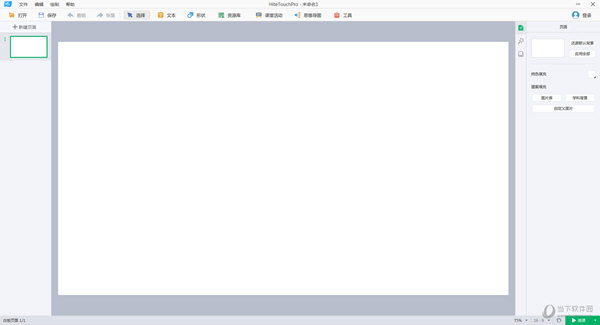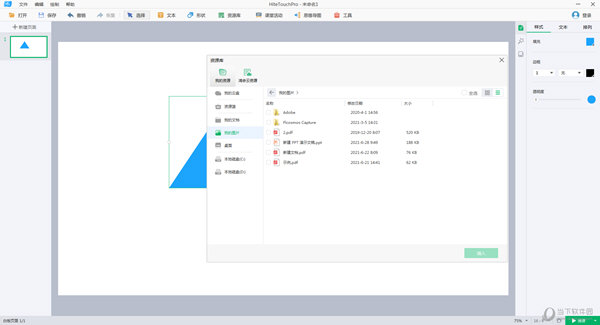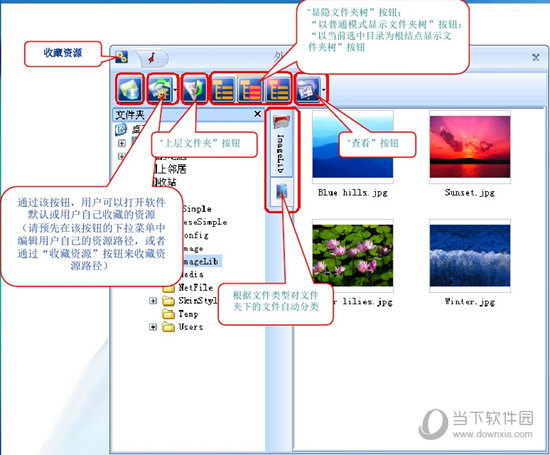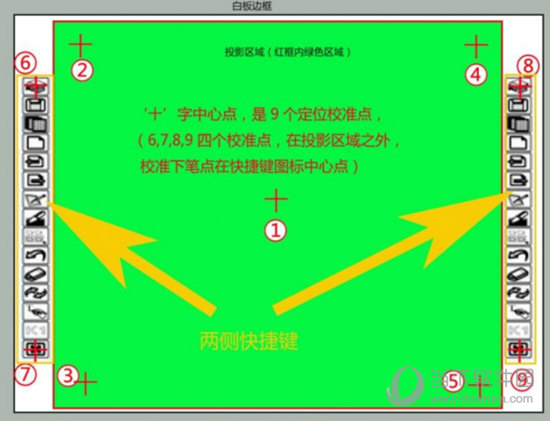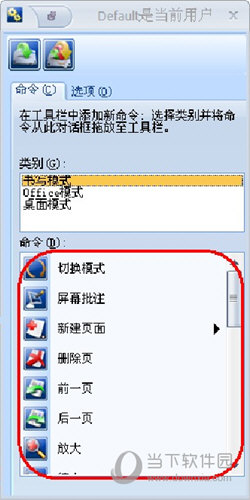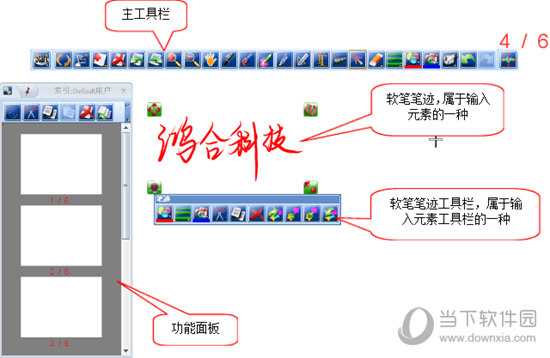|
软件简介:上一页思创脑图 V1.5.0 免费非破解版下载 下一页鸿合媒体中心 V1.0.0.0 免费非破解版下载
本软件是由七道奇为您精心收集,来源于网络转载,软件收录的是官方版,软件版权归软件作者所有,本站不对其观点以及内容做任何评价,请读者自行判断,以下是其具体内容: 鸿合电子白板软件是一款配合鸿合科技多媒体设备使用的白板软件,可以识别手写,并对对图像进行快速的处理,辅助教师授课,另外你还可以随意使用平台的教育资源。鸿合交互白板采用最新一代i-AIST红外扫描技术,响应速度更快,书写更流畅,触控更灵敏。
【功能特点】1、支持备授课模式; 2、提供灵活的八大学科工具; 3、拥有强大的对象处理能力及手写识别功能; 4、提供页面和对象的交互特效; 5、提供海量的教学资源、支持在线备授课的鸿合教育云。
【软件特色】1、板面风格设计更亲切,形象,用户可一目了然所需要功能的位置; 2、整合白板软件和教育云终端软件为一体,一键登入可同时使用两个软件的功能及资源,在软件、云资源和云应用中自由切换,减少用户操作的不便; 3、云端班班通既可以在个人的电脑上使用,也可以在华师京城新版的电子白板中使用; 4、用户可方便的将云资源下载到本地并直接拖拽到白板中使用; 5、优化书写效果,随着书写力度的改变,书写的线条粗细会发生变化; 6、书写速度很流畅,消除毛刺问题,并有明显的笔锋效果;更真实体现原笔迹书写效果
【怎么校准】1.电脑右下角找到白板图标,右键点击服务后显示菜单里有定位。 2.点击带”十字架“的记号进行定位。 3.白板界面会转到定位界面下,按顺序将笔尖对准出现的十字光标中心点击一下。切记,在定位时,笔千万不要点击十字光标以外的任何区域。
【怎么连接电脑】白板安装完成后,就可以将电脑、投影机和白板连接在一起。鸿合电子白板通过专用的USB线与电脑USB接口相连实现数据传输与白板供电。 1、将预留的白板USB接头接入所用笔记本电脑的某个USB口。 2、将预留的投影机VGA线与电脑连接好,将电脑画面切换到投影,投到白板上。
【怎么写字】启动鸿合电子白板软件后,切换至桌面模式,再打开需要的PPT文件,点击全屏播放。此时,直接点击PPT画面或白板双侧快捷键的上下翻页键,都可实现PPT翻页功能。
文字批注可直接在桌面的白板软件工具栏中选笔工具即可,也可以点击白板双侧快捷键的书写按钮进行书写批注,书写的笔色、粗细可以在工具栏里进行修改。 在PPT的批注状态下会出现一个Office模式工具栏,其中office嵌入保存批注内容到当前文件里,结束放映按钮,将当前书写操作状态由笔状态转换为鼠标状态。
【网络课堂推荐】鸿合电子白板软件主要就是用于辅助网络课堂教学,以其便捷性、互动性的特点逐步流行于教学行业,但是作为配套使用的直播课堂软件,快来看看还有哪些值得推荐的吧。
【下载地址】鸿合白板软件 V8.3.3.20210507 官方版“鸿合白板软件 V8.3.3.20210507 免费非破解版下载[绿色软件]”系转载自网络,如有侵犯,请联系我们立即删除,另:本文仅代表作者个人观点,与本网站无关。其原创性以及文中陈述文字和内容未经本站证实,对本文以及其中全部或者部分内容、文字的真实性、完整性、及时性七道奇不作任何保证或承诺,请读者仅作参考,并请自行核实相关内容。 |
||||||||||||||||||||||||||||||||||||||